Usar o planejamento de administração do Microsoft Power Platform
Nos bastidores, sua equipe de TI e do Centro de Excelência gasta tempo configurando, gerenciando e estimulando a adoção do Microsoft Power Platform. Entender como esse tempo é gasto pode ajudá-lo a planejar quem você precisa em sua equipe e encontrar as oportunidades de maior impacto para otimizar o esforço administrativo.
O planejamento administrativo do Microsoft Power Platform foi desenvolvido para ajudá-lo a:
- Planejar melhor a estrutura da sua equipe.
- Revisar onde você gasta tempo e procurar oportunidades de automação ou inovação.
Cada organização tem requisitos únicos para governança e administração do Microsoft Power Platform. A solução de planejamento de administração do Microsoft Power Platform fornece insights para suas tarefas administrativas.
Se sua organização estiver configurando uma equipe de administração, os desafios comuns incluem saber quais tarefas administrativas precisam ser executadas, sua frequência, quanto tempo elas levam e qual nível de conhecimento é necessário. A solução ajuda você a começar listando mais de 70 tarefas administrativas comuns no Microsoft Power Platform.
Se sua organização já administra o Microsoft Power Platform, você pode obter insights sobre seu esforço, como:
- Onde sua equipe concentra o tempo (por exemplo, relatórios, segurança, configuração).
- Compreender o quão reativa ou proativa é sua equipe.
- Os efeitos que a automação e a terceirização têm (ou podem ter) na carga de trabalho da equipe.
- Que nível de experiência é necessário para concluir várias tarefas administrativas.
- Quantas tarefas dependem de outras equipes e departamentos.
O que tem no componente de planejamento de administração do Power Platform?
A solução é construída no Microsoft Dataverse. As tarefas administrativas são definidas em um aplicativo baseado em modelo e os insights são fornecidos em um painel do Power BI.
Você pode começar adicionando suas próprias tarefas ou importando um conjunto de tarefas de exemplo de uma pasta de trabalho do Excel que foi preenchida com algumas das tarefas de administração mais comuns, abrangendo:
- AI Builder
- Power Apps
- Power Automate
- Power Pages
- Microsoft Copilot Studio
- Ambientes, políticas de prevenção contra perda de dados (DLP) e conectores
Para configurar o componente, vá para Configurar o componente de planejamento de administração do Microsoft Power Platform.
Atualizar os dados da tarefa de administração
O painel e os insights que esta solução fornece são derivados de dados de tarefas administrativas com os quais você interage por meio do aplicativo de Tarefas Administrativas. Abra o aplicativo Tarefas Administrativas para gerenciar a lista de tarefas. Tente revisar os metadados da tarefa com frequência (mensal ou trimestralmente), para que o painel represente os dados com precisão.
A tabela abaixo descreve os campos usados para definir uma tarefa.
| Coluna | Tipo de Valor | Descrição |
|---|---|---|
| Nome | Texto | Uma breve descrição da tarefa, por exemplo "Criar um ambiente" |
| Descrição da tarefa | Texto | Uma descrição detalhada da tarefa |
| Link de documentação da tarefa | Texto (Formato URL) | A URL da documentação sobre a tarefa |
| Tarefa ativa | Duas opções (Boolianas) | Especifica se a tarefa é executada em sua organização |
| Tarefa terceirizada | Duas opções (Boolianas) | Especifica se a tarefa é terceirizada |
| Automação | Duas opções (Boolianas) | Especifica se a tarefa é automatizada |
| Frequência | Opção | A frequência com a qual a tarefa é executada |
| Iterações de tarefas previstas | Número | Quantas vezes em um ano você espera realizar esta tarefa (a menos que você selecione Ad hoc, essa coluna é preenchida para você por uma regra de negócios que calcula o número de iterações com base no valor da coluna Frequência.) |
| Duração | Número | Quanto tempo a tarefa deve levar para ser concluída, em minutos |
| Experiência necessária | Opção | O nível de experiência necessário para completar a tarefa |
| Administrador principal | Opção | Quem na equipe principal, basicamente executará a tarefa, por exemplo, administrador de ambiente ou proprietário do produto |
| Administrador periférico | Opção | Quem mais é indicado para concluir a tarefa, por exemplo, Administrador do Microsoft Entra ou Administrador do SharePoint |
| Categoria da tarefa principal | Opção | A categoria principal da tarefa, por exemplo, Segurança |
| Categoria da tarefa secundária | Opção | A categoria secundária da tarefa, por exemplo, Geração de Relatório |
| Produto ou serviço | Opção | O produto ou serviço, por exemplo AI Builder ou Power Apps |
Use o painel Power BI
O painel é estruturado de forma a ajudá-lo a se concentrar no que você faz, quão reativa sua equipe é e o efeito que a automação e a terceirização têm na eficiência geral.
Equipe, terceirização e automação
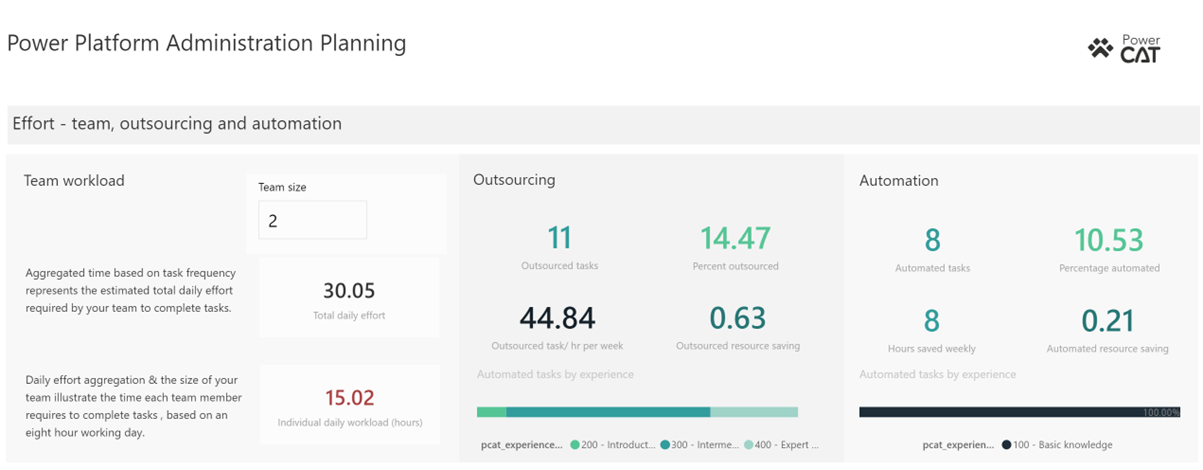
A primeira seção do relatório contém dados agregados de tarefas administrativas, ilustrando:
- Carga de trabalho da equipe: insira o número de membros da equipe na caixa de entrada do painel e, com base nos dados agregados do tarefa (duração, número previsto de iterações e frequência), o número de horas necessárias por dia é calculado. É então dividido pelo número de membros da equipe e 80por cento de um dia de trabalho de oito horas para estimar se você tem pessoas suficientes em sua equipe.
- Terceirização: Ilustra o efeito que a terceirização está tendo na sua carga de trabalho geral. O número de tarefas, experiência necessária e duração (horas) são exibidos.
- Automação: ilustra quanto tempo está sendo economizado, como isso se traduz em recursos e a experiência necessária.
Divisão de tarefas - equilíbrio proativo e reativo
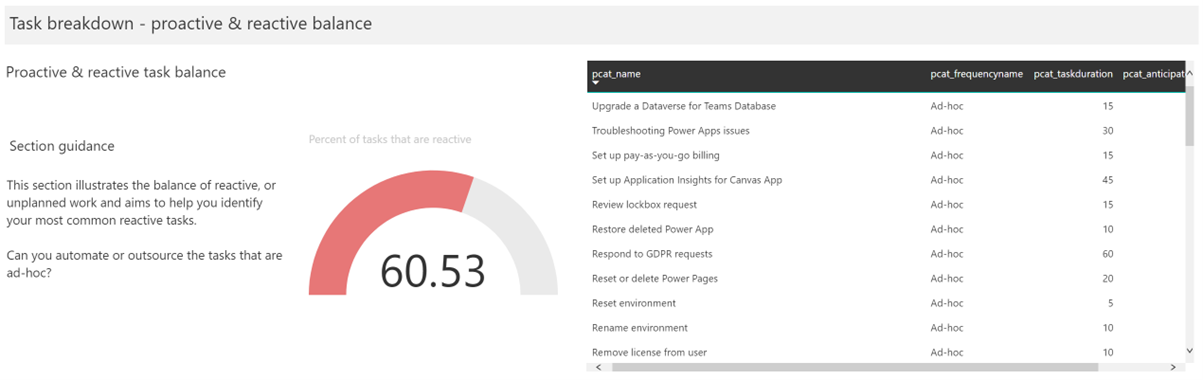
Esta seção do relatório se concentra em quantas tarefas são reativas ("ad-hoc"). Você pode filtrar a lista e analisar a porcentagem de tarefas que foram categorizadas como ad-hoc para procurar oportunidades de automação, terceirização ou inovação.
Detalhamento de tarefas - experiência e personas
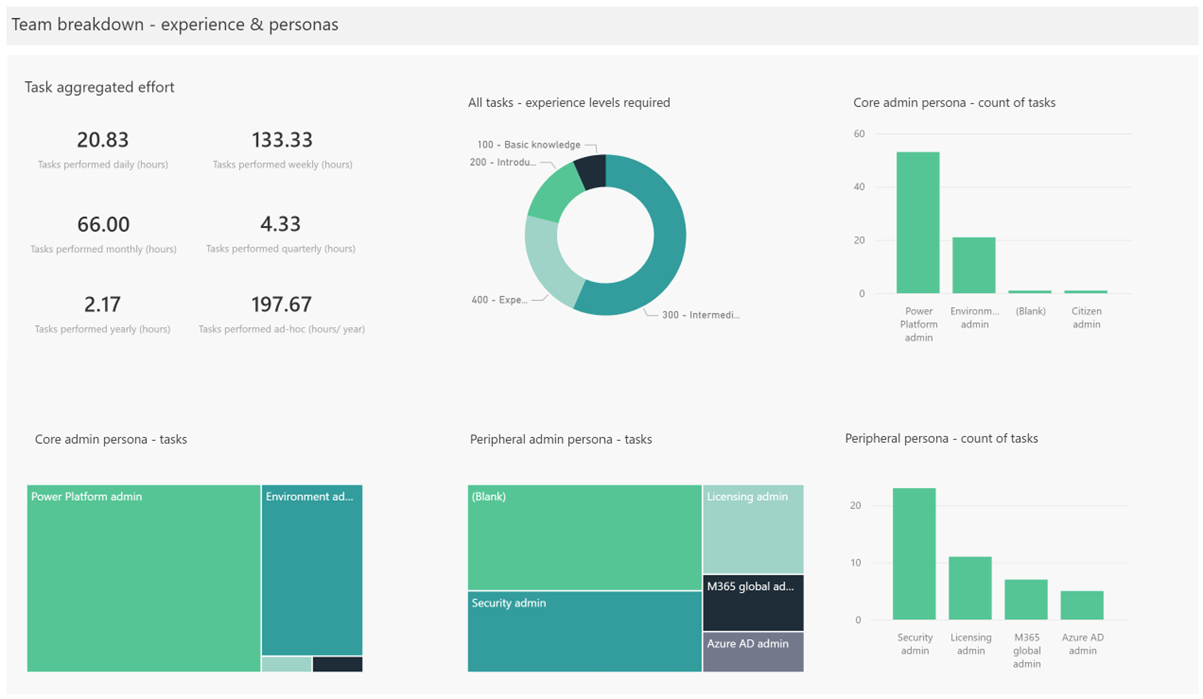
Esta seção do relatório agrega a duração de todas as tarefas, agrupadas por frequência de tarefas, e fornece informações sobre:
- Níveis de experiência necessários: ilustra a experiência necessária em todas as tarefas, o que pode ser útil para estimar os requisitos de treinamento para sua equipe existente.
- Persona do administrador principal e persona do administrador periférico: ilustra quantas tarefas são atribuídas às diferentes personas na sua equipe de administração principal e quantas tarefas exigem que outras equipes concluam. Por exemplo, a criação de um ambiente pode exigir o administrador do Power Platform um administrador do Microsoft Entra para criar o ambiente e os grupos de segurança para gerenciar o acesso.
Visão geral da tarefa - categorização
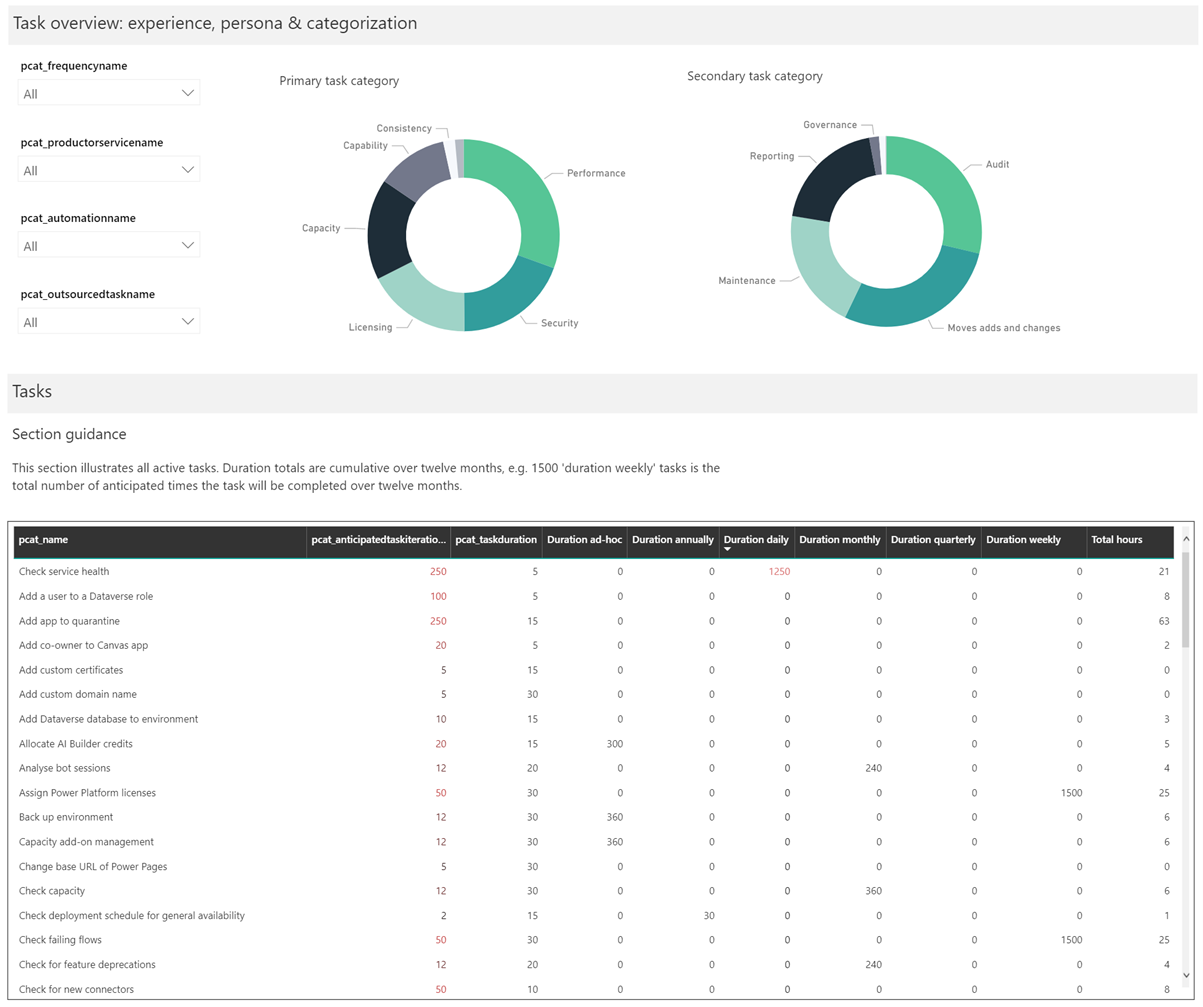
As tarefas são categorizadas para mostrar onde sua equipe passa mais tempo. As tarefas têm uma categoria primária e secundária para fornecer mais informações sobre onde sua equipe de administração passa o tempo. A seleção de uma categoria refina uma lista de tarefas para fornecer mais insights.